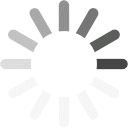プロジェクトホームについて
プロジェクトホームについて説明します。
⭐️プロジェクトホームとは?
プロジェクトホームはプロジェクトを開いたとき一番はじめに表示される画面です。プロジェクトに関する様々な情報が表示されます。
⭐️プロジェクトホームの主要な機能
?最近の更新でプロジェクトの更新履歴を確認する
「最近の更新」ではプロジェクト内のイベントの履歴が新しい順に表示されます。

表示の背景色や枠の装飾により、履歴の確認状況などのステータスが把握できます。
- 背景が黄色の履歴:受け取ったばかり
- 背景が白色の履歴:まだ確認していない
- 背景が灰色の履歴:内容を確認済み
- 左側に赤色の線が入っている履歴:あなたが担当者になった/おしらせに追加された
?課題の状態の内訳を確認する
プロジェクトホーム > 状態で、プロジェクトにある課題の状態ごとの内訳を確認できます。
?課題のカテゴリーの内訳を確認する
プロジェクトホーム > カテゴリーで、プロジェクトにある課題のカテゴリーごとの完了数/課題数を確認できます。
?課題のマイルストーンの内訳を確認する
プロジェクトホーム > マイルストーンで、プロジェクトにある課題のマイルストーンごとの完了数/課題数を確認できます。
?プロジェクトへの参加ユーザーを確認する
このプロジェクトに参加しているユーザーの一覧を表示します。
✨プロジェクトへの参加ユーザーのプロフィールを確認する
- このプロジェクトに参加しているユーザーの一覧からユーザーアイコンをクリックします
- ユーザーのプロフィール画面が開きます
- この画面では、ユーザーの最近の更新やガントチャートを確認できます
?プロジェクトの設定画面を開く
- プロジェクトホーム > プロジェクト設定を開きます
- プロジェクトの設定ではプロジェクトの基本設定を変更できます
?プロジェクトホームでバーンダウンチャートを表示する
プロジェクトホームにバーンダウンチャートを表示することができます。
課題の計画をバーンダウンチャートを反映するための設定は課題の計画をバーンダウンチャートに反映するをご覧ください。
?マイルストーンを外部サービスと連携する
マイルストーンの予定をApple iCalやGoogleカレンダーなどのカレンダーソフトに取り込むことができます。
✨最近の更新をRSSで購読する
最近の更新を RSS フィードで購読することができます。 ただし、購読する場合は、下記に対応したRSSリーダが必要です。
- HTTPS接続に対応している
- Basic認証に対応している
- RSS2.0形式に対応している
- テキスト整形のルール (Backlog記法)
- 課題へのリンク(Backlog 記法)
- URLへのリンク(Backlog 記法)
- 見出し(Backlog 記法)
- 箇条書き(Backlog 記法)
- チェックリスト(Backlog 記法)
- 太字、斜体文字、打ち消し、色(Backlog 記法)
- 表(Backlog 記法)
- 引用文(Backlog 記法)
- コードマクロ(Backlog 記法)
- 特殊な文字のエスケープ(Backlog 記法)
- Wiki添付ファイルへのリンク(Backlog 記法)
- Wiki添付ファイル画像の表示(Backlog 記法)
- Wiki添付ファイル画像の縮小表示(Backlog 記法)
- Subversionリビジョンへのリンク(Backlog 記法)
- 目次(Backlog 記法)
- 改行(Backlog 記法)
- テキスト整形のルール (Markdown記法)
- 見出し(Markdown 記法)
- 引用(Markdown 記法)
- リスト(Markdown 記法)
- チェックリスト(Markdown 記法)
- コードブロック(Markdown 記法)
- 罫線(Markdown 記法)
- リンク(Markdown 記法)
- 斜体文字、太字、打ち消し(Markdown 記法)
- 画像(Markdown 記法)
- テーブル(Markdown 記法)
- 定義リスト(Markdown 記法)
- 特殊な文字のエスケープ(Markdown 記法)
- 課題リンク、Wikiページリンク(Markdown 記法)
- Subversionリビジョンへのリンク(Markdown 記法)
- Gitリビジョンへのリンク(Markdown 記法)
- Wiki添付ファイルへのリンク(Markdown 記法)
- Wiki添付ファイル画像の表示(Markdown 記法)
- 目次(Markdown 記法)
- 一般的なMarkdown記法との違い
- Wiki
- ファイル
- Subversion
- Git
- ガントチャート